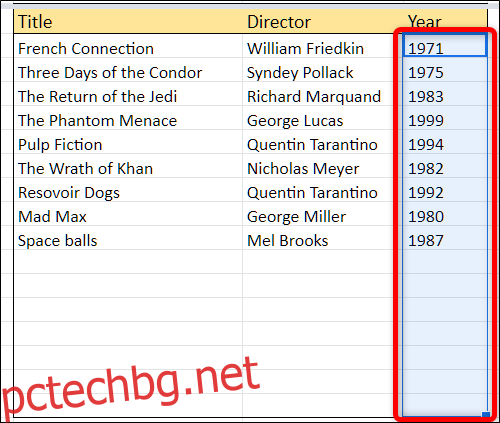Ако използвате Google Таблици за сътрудничество с други, можете да попречите на хората да въвеждат грешни данни в клетките на вашата електронна таблица. Проверката на данните спира потребителите да вмъкват нещо различно от правилно форматирани данни в определени диапазони. Ето как да го използвате.
Как да използвате проверка на данни в Google Sheets
Стартирайте браузъра си, насочете се към Начална страница на Google Таблици, отворете електронна таблица и маркирайте диапазона, който искате да ограничите.
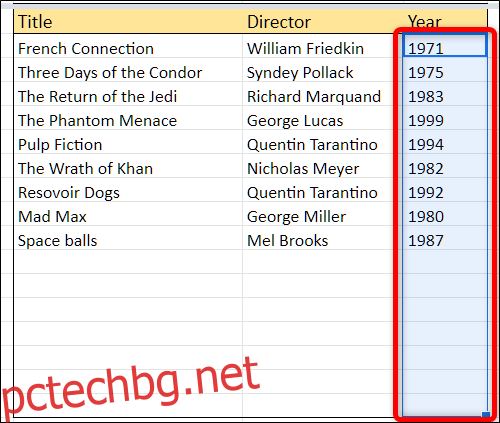
Щракнете върху „Данни“ и след това върху „Проверка на данни“.
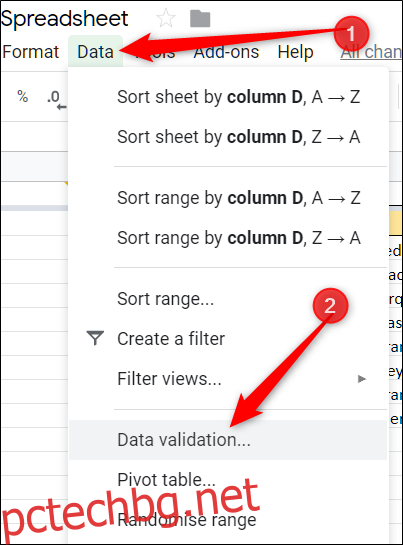
В прозореца за проверка на данните, който се отваря, щракнете върху падащото меню до „Критерии“. Тук можете да зададете конкретен тип вход, за да разрешите избраните клетки. За реда, който сме избрали, ще се уверим, че хората са въвели четирицифрено число за годината на издаване на филма, така че изберете опцията „Число“. Можете също да изберете други критерии, като само текст, дати, предварително дефиниран списък с опции, елементи от посочения диапазон или вашата персонализирана формула за валидиране.
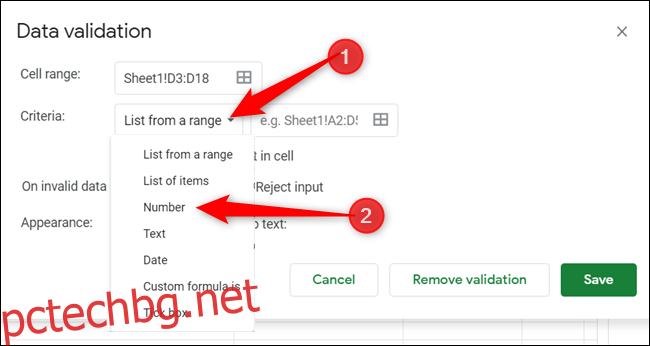
Всяка опция има свои собствени стойности, които трябва да посочите за тази функция точно, за да потвърдите данните, въведени във всяка клетка. Тъй като искаме само годината, в която е пуснат филмът, ще използваме проверката „Между“. След това конфигурираме минимална стойност от 1887 — първият създаден филм — и максимум 2500, което би трябвало да е достатъчно за нуждите на тази електронна таблица.
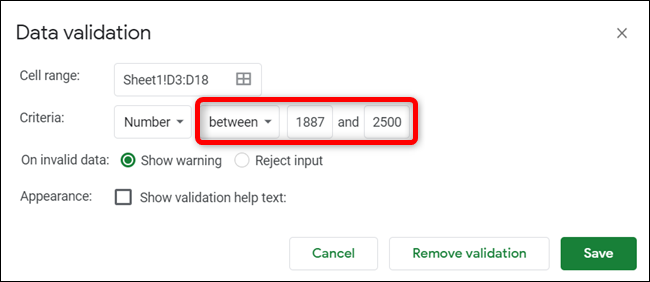
След това изберете дали Sheets трябва да показва предупредително съобщение или напълно да отхвърли всичко написано и да покаже съобщение за грешка, когато данните са невалидни.
Предупредителното съобщение уведомява потребителя, че номерът трябва да е между конкретен диапазон и запазва невалидните данни в клетката с червено известие.
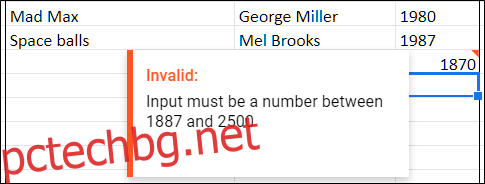
Ако изберете „Отхвърляне на въвеждане“, потребителят вижда изскачащ прозорец с неописуемо съобщение за грешка, след като подаде невалидни данни и каквото и да е написал също се изтрива.
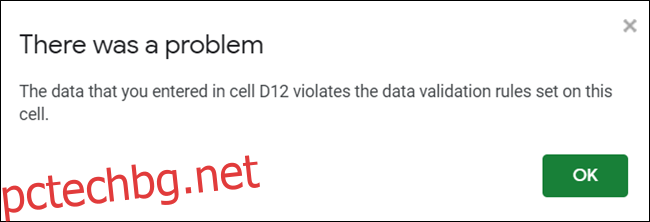
Можете също да отхвърлите всяко невалидно въведено, но да предоставите на хората известна обратна връзка за вида на изискваните данни. Щракнете върху „Отхвърляне на въвеждане“, щракнете върху квадратчето за „Показване на помощен текст за валидиране“ и след това въведете полезно предупредително съобщение. Щракнете върху „Запазване“, за да затворите инструмента за валидиране.
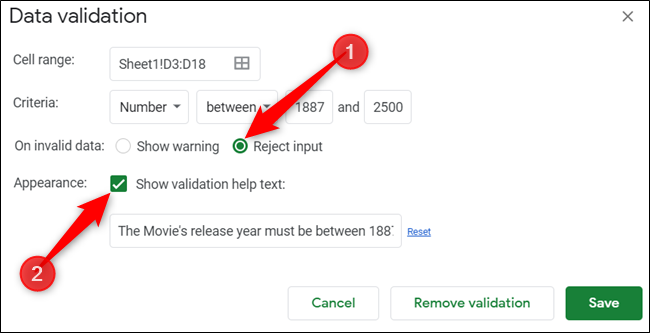
Сега, когато някой се опита да въведе невалидни данни, тя получава полезно съобщение, за да може да коригира грешката в данните.
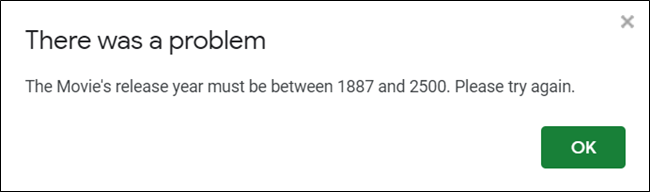
Проверката на данните е от съществено значение, когато събирате информация от хора и искате да сте сигурни, че въвеждат правилната информация в клетките на електронната ви таблица. Той не позволява на всеки да изпраща неправилно формирани данни и може да се използва като пречка, ако сте настроили формули или задачи за автоматизация, които разчитат на тези данни.